Na nekim Android mobilnim uređajima Microsoft Defender funkciju zaštite veba može da se stalno isključi. Možda ćete videti sledeća obaveštenja i ispravke u programu Microsoft Defender. Ponekad, čak i nakon uključivanja funkcije veb zaštite, ona može da se onemogući kasnije.

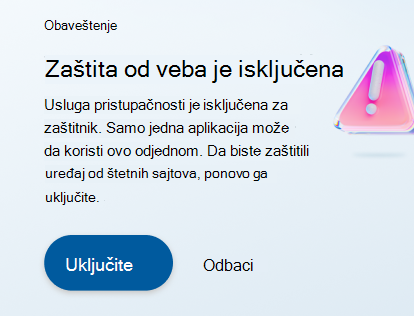
Zašto se to događa
Većina mobilnih uređaja ima funkcije koje vam pomažu da uštedite trajanje baterije. Zbog toga neke aplikacije kao što su Microsoft Defender moraju da se pokreću u pozadini mogu da se zaustave kako bi uštedeli bateriju. Kada se to dogodi, Android oduzima dozvolu pristupačnosti za aplikaciju, koju funkcija zaštite veba treba da pokrene. To dovodi do isključivanje zaštite veba i dobijate obaveštenje o tome. Moraćete ručno da vratite dozvolu za pristupačnost aplikaciji da biste ponovo uključili zaštitu na vebu.
Kako da obezbedim da usluga zaštite veba ostane omogućena na mom uređaju
Da biste se uverili da zaštita veba ostaje omogućena, onemogućite optimizaciju baterije za aplikaciju i dozvolite pokretanje aktivnosti u pozadini. Morate da izmenite postavke uređaja i Microsoft Defender aplikacije na sledeći način:
-
Postavke uređaja:Koraci specifični za uređaj navedeni su ovde. Ovi koraci mogu da se razlikuju u zavisnosti od verzije uređaja i operativnog sistema. Ako vaš uređaj nije na listi, idite na postavke sistema i pratite dolenavedene korake.
-
Uverite se da je optimizacija baterije (koja se naziva i prilagodljiva baterija na nekim uređajima) isključena. Možda ćete moći da isključite optimizaciju baterije za neke aplikacije. Microsoft Defender treba da bude na listi izuzetaka. Ovo će omogućiti da korišćenje baterije bude neograničeno za zaštitnik.
-
Omogućite aktivnost u pozadini Microsoft Defender. Potražite ovu postavku u odeljku Informacije o aplikaciji ili Baterija u postavkama uređaja.
-
Uverite se da aktivnost aplikacije može da se pokrene čak Microsoft Defender se aplikacija ne koristi. Potražite ovu postavku u odeljku Informacije o aplikaciji ili Baterija u postavkama uređaja.
-
-
Microsoft Defender postavke:Kada dovršite ove korake, idite na Microsoft Defender aplikaciju. Dodirnite karticu Zaštita uređaja (ili karticu upozorenja za veb zaštitu) i pratite korake na ekranu da biste uključili zaštitu na vebu. Zaštitnik je sada omogućena i neće se automatski isključiti na uređaju.
Evo uzorka video zapisa koji pokazuje kako da promenite postavke uređaja:

Postavke specifične za uređaj
Android v13
-
Dugo pritisnite ikonu zaštitnika na uređaju i izaberite informacije o aplikaciji.
-
Isključite opciju Ukloni dozvole ako se aplikacija ne koristi.
-
U okviru Informacije o aplikaciji idite na stavku Korišćenje baterije aplikacije i izaberite neograničeno.
-
-
Otvorite Postavke i idite na briga o baterijama i uređajima.
-
Dodirnite bateriju i izaberite još postavki baterije. Isključivanje prilagodljive baterije.
-
Vratite se na meni Baterija i dodirnite ograničenja korišćenja pozadine. Sledeće postavke će biti dostupne: Stavite aplikacije koje se ne > u stanje spavanja – nikada ne spavajte aplikacije. Dodajte Microsoft Defender na ovu listu.
-
Android v13
-
Dugo pritisnite ikonu zaštitnika na uređaju i izaberite informacije o aplikaciji.
-
U okviru Nekorišćene aplikacije isključite opciju Pauziraj aktivnost ako se ne koristi.
-
Dodirnite korišćenje baterije. Prebacivanje na opciju Dozvoli automatsko pokretanje i prebacivanje na opciju Dozvoli aktivnost u pozadini.
-
-
Otvorite Postavke na uređaju i dodirnite stavku Baterija.
-
Idite na Još postavki – >optimizujte korišćenje baterije. Potražite Microsoft Defender na listi aplikacija.je ikona i izaberite stavku Ne optimizuj.
-
Vratite se na stavku Baterija u okviru Postavke i dodirnite režim uštede energije. Isključite režim uštede energije i režim štednje super napajanja.
-
-
Ako i dalje bude dolazilo do problema, otvorite Microsoft Defender aplikaciju. Brzo prevucite nagore da biste prikazali aplikaciju u odeljku Nedavne aplikacije na početnom ekranu. Izaberite vertikalne tačke (⋮) u gornjem desnom uglu i zaključajte aplikaciju. Ikona katanaca će sada biti omogućena za Microsoft Defender. Ako ga brzo prevučete, pozadinski procesi za Microsoft Defender će biti ubijeni.
Android v13
-
Dugo pritisnite ikonu zaštitnika na uređaju i izaberite informacije o aplikaciji.
-
Uključite opciju Pauziraj aktivnost ako se ne koristi.
-
Vratite se na informacije o aplikaciji. Dodirnite korišćenje baterije aplikacije i izaberite neograničeno.
-
-
Otvorite Postavke i pomerite se do baterije.
-
Dodirnite prilagodljive željene postavke. Isključivanje prilagodljive baterije.
-
Vratite se na meni Baterija. Dodirnite stavku Ušteda baterije -> ekstremno uštede baterije. Dodirnite Osnovne aplikacije i izaberite Microsoft Defender biste ih dodali na listu osnovnih aplikacija.
-
Android v13
-
Dugo pritisnite ikonu zaštitnika na uređaju i izaberite informacije o aplikaciji.
-
Uključite opciju Pauziraj aktivnost ako se ne koristi.
-
U okviru Informacije o aplikaciji dodirnite stavku Potrošnja baterije aplikacije i izaberite neograničeno.
-
-
Otvorite Postavke i pomerite se do baterije.
-
Dodirnite prilagodljivu bateriju. Isključite opciju Koristi prilagodljivu bateriju.
-
Vratite se na meni Baterija. Dodirnite stavku Ušteda baterije. Isključite opciju Koristi uštedu baterije.
-
Android v12
-
Dugo pritisnite ikonu zaštitnika na uređaju i izaberite informacije o aplikaciji.
-
U okviru Nekorišćene aplikacije isključite opciju Ukloni dozvole i oslobodi prostor.
-
Dodirnite stavku Baterija u meniju Informacije o aplikaciji i izaberite neograničeno.
-
-
Otvorite Postavke na uređaju i dodirnite stavku Baterija.
-
Dodirnite stavku Ušteda baterije i isključite opciju Koristi uštedu baterije.
-
Vratite se na meni Baterija i dodirnite stavku Upravljanje potrošnjama u pozadini. Ovo će prikazati listu svih aplikacija na uređaju. Dodirnite stavku Microsoft Defender i izaberite Ne ograničavaj korišćenje napajanja u pozadini.
-
-
Ako i dalje bude dolazilo do problema, otvorite Microsoft Defender aplikaciju. Brzo prevucite nagore da biste prikazali aplikaciju u odeljku Nedavne aplikacije na početnom ekranu. Izaberite vertikalne tačke (⋮) u gornjem desnom uglu i zaključajte aplikaciju. Ikona katanaca će sada biti omogućena za Microsoft Defender. Ako ga brzo prevučete, zaustaviće se procesi u Microsoft Defender pozadine.
Android v11
-
Dugo pritisnite ikonu zaštitnika na uređaju i izaberite informacije o aplikaciji.
-
Omogući automatsko početak. Dodirnite stavku Ušteda baterije i izaberite Stavku Bez ograničenja.
Android v10 i novije verzije
-
Otvorite Postavke na uređaju i dodirnite stavku Baterija.
-
Uverite se da su režim uštedeenergije i ultra režim uštede energije onemogućeni.
-
Dodirnite stavku Pokretanje aplikacije i uverite se da je preklopnik Microsoft Defender isključen. Na ekranu koji sledi omogućite automatsko pokretanje i pokreniu pozadini.
-
Otvorite Postavke na uređaju i dodirnite stavku Baterija.
-
Dodirnite stavku Upravljanje baterijom aplikacije i Microsoft Defender stavku sa liste. Uključite stavke Dozvoli aktivnost u pozadini, Dozvoli aktivnost u prednjem planu i Dozvoli automatsko pokretanje.
-
Vratite se na meni Baterija. Dodirnite opcije za uštedu energije. Onemogućite optimizaciju stanja spavanja.
-
Vratite se na meni Baterija. Dodirnite režim performansi i izaberite stavku Bez poboljšanja performansi.
-
Vratite se na meni Baterija. Dodirnite stavku Brzo zamrzavanje aplikacije i uverite Microsoft Defender stavke nisu deo liste za brzo zamrzavanje.
-
Otvorite Postavke na uređaju i izaberite upravljanje aplikacijom u pozadini.
-
Opozovite izbor Microsoft Defender sa liste aplikacija.
-
Ako i dalje bude dolazilo do problema, otvorite Microsoft Defender aplikaciju. Brzo prevucite nagore da biste prikazali aplikaciju u odeljku Nedavne aplikacije na početnom ekranu. Izaberite vertikalne tačke (⋮) u gornjem desnom uglu i zaključajte aplikaciju. Ikona katanaca će sada biti omogućena za Microsoft Defender. Ako ga brzo prevučete, zaustaviće se procesi u Microsoft Defender pozadine.










